(轉)基於MVC4+EasyUI的Web開發框架經驗總結(8)--實現Office文檔的預覽
http://www.cnblogs.com/wuhuacong/p/3871991.html
基於MVC4+EasyUI的Web開發框架經驗總結(8)--實現Office文檔的預覽
在博客園很多文章裏面,曾經有一些介紹Office文檔預覽查看操作的,有些通過轉為PDF進行查看,有些通過把它轉換為Flash進行查看,但是過程都是曲線救國,真正能夠簡潔方便的實現Office文檔的預覽的還是比較少,這裏的Office文檔包括了Word、Excel、PPT文檔。本文介紹兩種方式,一種方式是通過在線預覽的方式,利用微軟的平臺進行Office文檔的在線查看;一種是把Office文檔生成HTML文件後進行查看。然後對比他們的優缺點,並進行總結。
1、利用微軟的平臺進行Office文檔的在線查看
一直以來,都希望找一個合適的Office文檔查看的控件或者解決方案,這樣客戶在使用系統的時候,可以直接查看預覽一些文檔,而不需要安裝Office,或者下載到本地在查看。
一個偶然的機會,在網上搜到微軟自己提供了一個在線服務,可以實現把Office文檔轉換為在線的內容進行查看,大家可以通過下面的鏈接地址大致看看:http://blogs.office.com/2013/04/10/office-web-viewer-view-office-documents-in-a-browser/ 。
使用瀏覽器直接查看Office文檔的鏈接地址格式如下所示:
http://view.officeapps.live.com/op/view.aspx?src=http%3a%2f%2fvideo.ch9.ms%2fbuild%2f2011%2fslides%2fTOOL-532T_Sutter.pptx
這個鏈接分為了兩部分,一部分是http://view.officeapps.live.com/op/view.aspx?src=,後面那個是具體的文檔地址,用URLEncode進行處理的鏈接地址。
非常酷的效果,使用這個服務唯一的要求就是你的網站是部署在互聯網上的,這樣服務才可以調用你的文檔地址然後進行展示。
這個是使用微軟的預覽Office服務,當然你可以部署自己的Office預覽服務,也就是需要安裝Office Web Apps服務(系統要求為Windows Server 2012)
一般情況下,Office Web Apps要與其他應用配合使用,如下圖所示(看起來還是很復雜的,這些東西好像也要獨立安裝在不同的機器):

好在微軟給我們提供了在線的Office文檔預覽服務,其實好像Google Doc Viewer也是可以的,但是已經不可使用了。這樣,我們就可以利用公開的接口地址實現Office文檔的在線預覽了。
以常用的Excel文檔為例,它可以提供了完美的在線預覽效果。
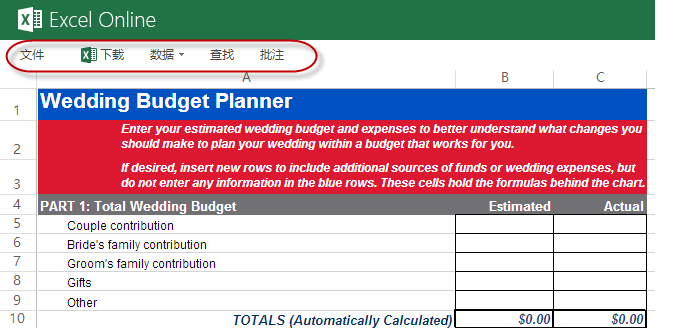
我們還註意到上面有一排菜單,可以展開進行相關功能的操作,尤其是文檔的下載和打印很吸引。
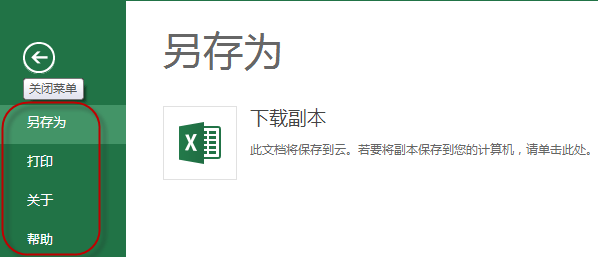
這樣我們就可以在我們的文檔預覽操作頁面上進行集成了,下面是我在我的《基於MVC4+EasyUI的Web開發框架》集成的一個例子,對Office文檔進行查看
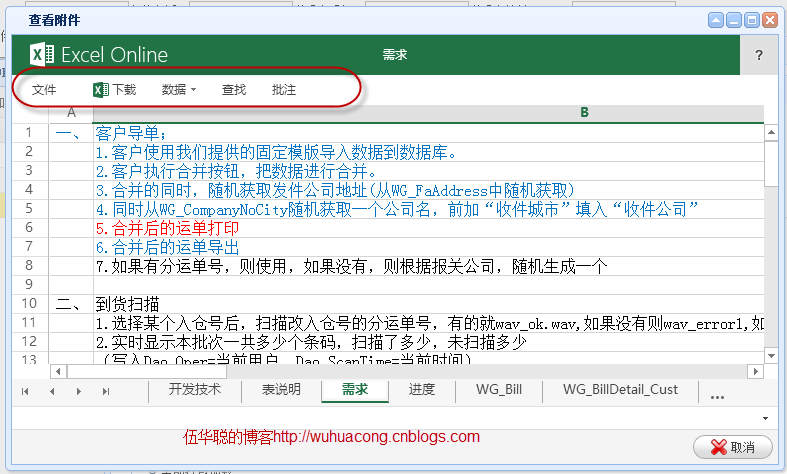
感覺效果還不錯吧。
Word文檔也是可以順利進行預覽,但是就沒有打印和下載的功能了,不過預覽的效果還是很不錯的。
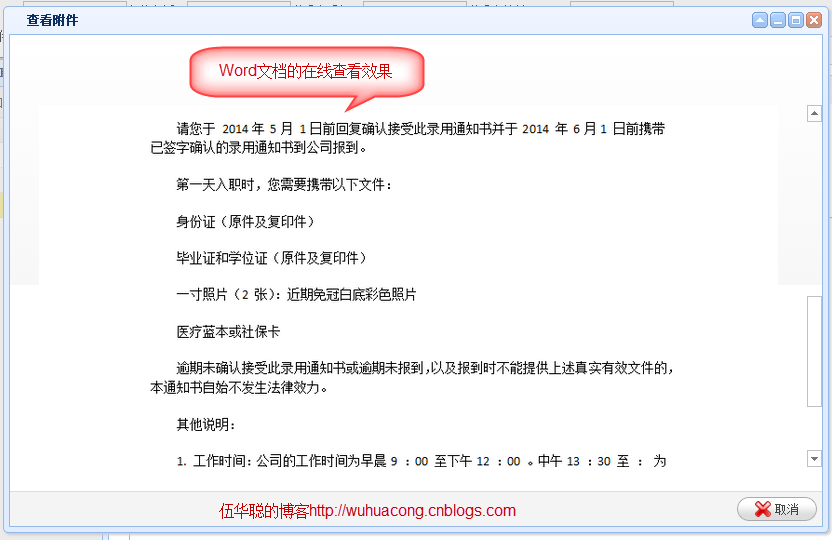
2、把Office文檔生成HTML文件後進行查看
上面說了,使用在線的Office預覽服務來查看Office文檔,如果我們的管理系統是在局域網內跑的應用,那麽我們就是用不了了,那麽我們如果需要使用這種在線預覽Office文檔的服務,應該如何操作呢?
雖然自行搭建Office Web Apps服務應用可以解決這個問題,但是一般來說,搭建這樣的平臺環境,太過繁瑣和昂貴了,有沒有更好的方式實現Office文檔的查看呢?
有的,下面我來介紹一下,如何使用Aspose組件把Office文檔生成HTML,然後進行查看的做法。
對應不同的Office文檔,Aspose提供了不同的組件,如Aspose.Word、Aspose.Cells、Aspose.Slides等不同的組件用來處理Word/Excel/PPT等幾種文檔。
我們知道,Aspose組件在處理Office文檔方面非常的強大,但是也是收費軟件,所以需要可以購買支持,但是我們這裏純粹討論它的功能效果。
對不同的文件類型,我們調用不同的組件進行HTML的轉換就可以了,核心部分代碼如下所示。

if (ext == "doc" || ext == "docx")
{
Aspose.Words.Document doc = new Aspose.Words.Document(templateFile);
doc.Save(generateFilePath, Aspose.Words.SaveFormat.Html);
}
else if (ext == "xls" || ext == "xlsx")
{
Workbook workbook = new Workbook(templateFile);
workbook.Save(generateFilePath, SaveFormat.Html);
}
else if (ext == "ppt" || ext == "pptx")
{
templateFile = templateFile.Replace("/", "\\");
PresentationEx pres = new PresentationEx(templateFile);
pres.Save(generateFilePath, Aspose.Slides.Export.SaveFormat.Html);
}

這樣,我們第一次使用的時候,判斷目錄裏面是否有對應的HTML文件了,如果沒有,就使用上面的代碼生成就可以了,查看的時候,就返回對應的路徑給客戶端進行查看文件就可以了。
下面是幾個文檔的效果截圖,供參考。
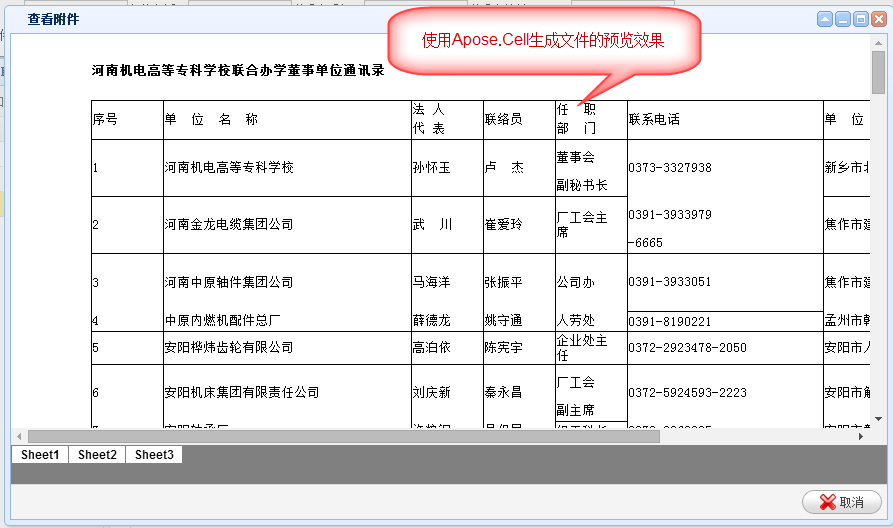
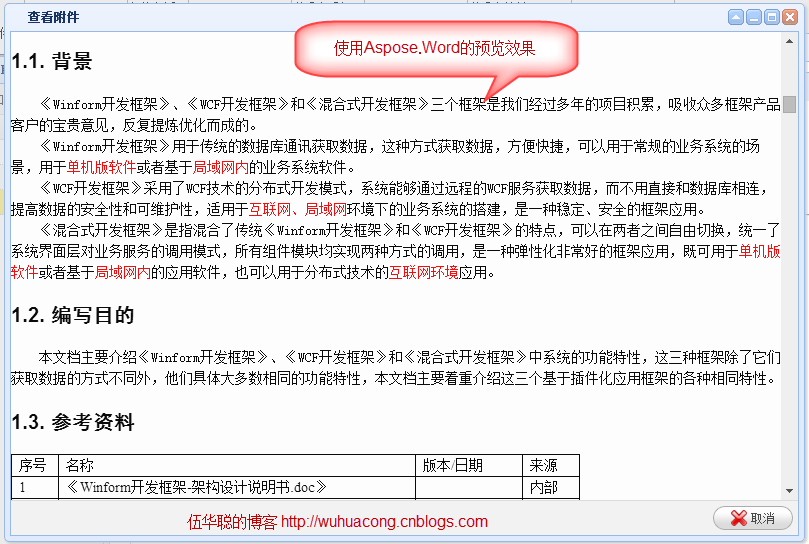
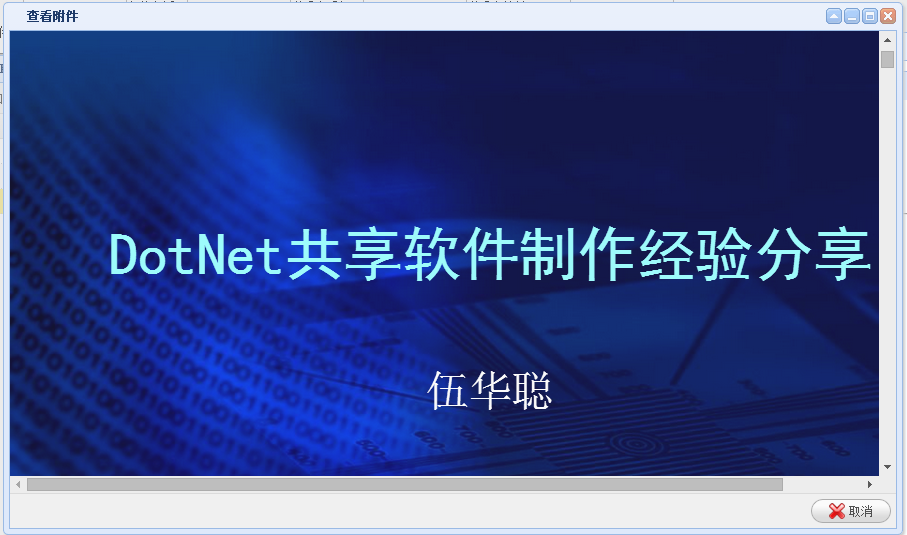
3、集成在線和本地生成文件兩者的預覽方式
我們在做項目的時候,往往不知道具體的應用是部署在公網(互聯網)的環境,還是在局域網的環境,因此要求我們很多功能需要有一定的彈性,如果能夠使用公網網的,利用公網微軟的Office預覽功能,呈現出來的效果比使用aspose組件生成的效果更好,有時候使用aspose組件生成的文檔,格式可能有一些不太一樣(雖然總體還好)。
因此,如果能夠根據需要,對兩者能夠配置一下,進行切換,應該是比較理想的方案。
下面是我根據需要對它們兩者的預覽方案進行了集成,通過一個變量進行切換,當然,變量可以寫到配置文件裏面,這樣以後也可以不同修改代碼就可以自由切換了。

bool officeInternetView = false;//是否使用互聯網在線預覽
string hostName = HttpUtility.UrlPathEncode("http://www.iqidi.com/");//可以配置一下,如果有必要
if (ext == "xls" || ext == "xlsx" || ext == "doc" || ext == "docx" || ext == "ppt" || ext == "pptx")
{
if (officeInternetView)
{
//返回一個微軟在線瀏覽Office的地址,需要加上互聯網域名或者公網IP地址
viewUrl = string.Format("http://view.officeapps.live.com/op/view.aspx?src={0}{1}", hostName, filePath);
}
else
{
#region 動態第一次生成文件
//檢查本地Office文件是否存在,如不存在,先生成文件,然後返回路徑供查看
string webPath = string.Format("/GenerateFiles/Office/{0}.htm", info.ID);
string generateFilePath = Server.MapPath(webPath);
if (!FileUtil.FileIsExist(generateFilePath))
{
string templateFile = BLLFactory<FileUpload>.Instance.GetFilePath(info);
templateFile = Path.Combine(System.AppDomain.CurrentDomain.BaseDirectory, templateFile.Replace("\\", "/"));
if (ext == "doc" || ext == "docx")
{
Aspose.Words.Document doc = new Aspose.Words.Document(templateFile);
doc.Save(generateFilePath, Aspose.Words.SaveFormat.Html);
}
else if (ext == "xls" || ext == "xlsx")
{
Workbook workbook = new Workbook(templateFile);
workbook.Save(generateFilePath, SaveFormat.Html);
}
else if (ext == "ppt" || ext == "pptx")
{
templateFile = templateFile.Replace("/", "\\");
PresentationEx pres = new PresentationEx(templateFile);
pres.Save(generateFilePath, Aspose.Slides.Export.SaveFormat.Html);
}
}
#endregion
viewUrl = webPath;
}
}
else
{
viewUrl = filePath;
}

最後,我在附件管理模塊裏面實現所有文檔的顯示,對Office文檔和圖片文檔都可以進行預覽,以及其他文檔進行下載的操作。
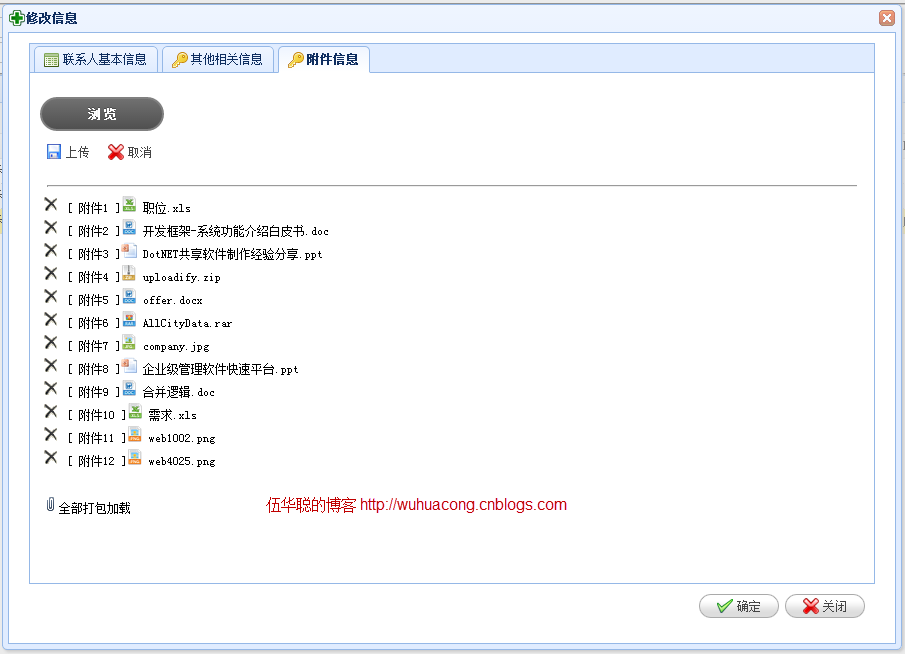
後面進一步介紹一下Web框架上的附件管理模塊的操作功能。
(轉)基於MVC4+EasyUI的Web開發框架經驗總結(8)--實現Office文檔的預覽
